Kako razvrstiti liste po vrednosti celice v Excelu?
Ko uporabljamo datoteko Excel, vedno razvrstimo delovne liste po abecedi, številkah ali barvah zavihkov, vendar ste že kdaj poskušali zavihke listov razvrstiti po določeni vrednosti celice?
Recimo, da imate delovni zvezek z več deset delovnimi listi, ima celica A1 na vsakem delovnem listu določeno vrednost, zdaj pa morate vse delovne liste znotraj tega delovnega zvezka razvrstiti glede na vrednost celice A1 na vsakem delovnem listu naraščajoče. S tem člankom boste dobili rešitev.
Vse delovne liste razvrstite po vrednosti celice s kodo VBA
 Vse delovne liste razvrstite po vrednosti celice s kodo VBA
Vse delovne liste razvrstite po vrednosti celice s kodo VBA
Če želite razvrstiti vse delovne liste na podlagi vrednosti celice v Excelu, za nas ni neposredne poti, vendar vam bo naslednja koda VBA morda naredila uslugo.
1. Držite tipko ALT + F11 in odpre tipko Okno Microsoft Visual Basic for Applications.
2. Kliknite Vstavi > Moduliin prilepite naslednjo kodo v Okno modula.
Koda VBA: Razvrsti vse liste na podlagi vrednosti celice
Sub SortWksByCell()
'Update 20141127
Dim WorkRng As Range
Dim WorkAddress As String
On Error Resume Next
xTitleId = "KutoolsforExcel"
Set WorkRng = Application.Selection
Set WorkRng = Application.InputBox("Range (Single)", xTitleId, WorkRng.Address, Type:=8)
WorkAddress = WorkRng.Address
Application.ScreenUpdating = False
For i = 1 To Application.Worksheets.Count
For j = i To Application.Worksheets.Count
If VBA.UCase(Application.Worksheets(j).Range(WorkAddress)) < VBA.UCase(Application.Worksheets(i).Range(WorkAddress)) Then
Application.Worksheets(j).Move Before:=Application.Worksheets(i)
End If
Next
Next
Application.ScreenUpdating = True
End Sub
3. Po lepljenju kode pritisnite F5 tipko za zagon te kode in pojavilo se bo pozivno polje, ki vas bo opomnilo, da izberete celico, po kateri želite razvrstiti liste, glejte posnetek zaslona:
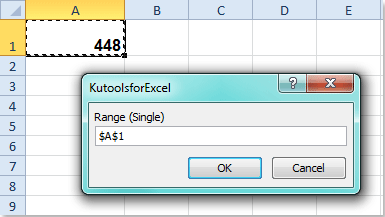
4. Zdaj lahko vidite, da so bili vsi delovni listi razvrščeni glede na besedilno vrednost celice A1 na vsakem delovnem listu naraščajoče.
Opombe:
1. Če so v izbranih celicah tako številke kot besedilni nizi, bodo listi, ki vsebujejo številke, razvrščeni pred listi besedilnih nizov.
2. Če je v eni celici A1 prazno, bo ustrezen delovni list razvrščen na sprednji strani vseh listov.
Sorodni članki:
Kako razvrstiti delovne liste po abecednem / alfanumeričnem vrstnem redu v Excelu?
Kako razvrstiti zavihke delovnih listov po barvah v Excelu?
Kako obrniti vrstni red zavihkov delovnega lista?
Najboljša pisarniška orodja za produktivnost
Napolnite svoje Excelove spretnosti s Kutools za Excel in izkusite učinkovitost kot še nikoli prej. Kutools za Excel ponuja več kot 300 naprednih funkcij za povečanje produktivnosti in prihranek časa. Kliknite tukaj, če želite pridobiti funkcijo, ki jo najbolj potrebujete...

Kartica Office prinaša vmesnik z zavihki v Office in poenostavi vaše delo
- Omogočite urejanje in branje z zavihki v Wordu, Excelu, PowerPointu, Publisher, Access, Visio in Project.
- Odprite in ustvarite več dokumentov v novih zavihkih istega okna in ne v novih oknih.
- Poveča vašo produktivnost za 50%in vsak dan zmanjša na stotine klikov miške za vas!

